Comment fusionner deux fichiers PDF ?
Au travail, la plupart des gens traitent quotidiennement des fichiers PDF. Il s’agit d’un format de fichier pratique qui simplifie la création, le partage et le stockage de documents électroniques. Les fichiers PDF présentent de nombreux avantages, notamment une taille de fichier réduite, d’excellentes fonctionnalités de sécurité et une intégrité graphique sur différentes plates-formes (Windows, Mac OS, Linux, Android, iOS, etc.).
Plusieurs fichiers PDF peuvent également être fusionnés, ce qui est particulièrement utile lors de la création de nouveaux documents contenant plusieurs fichiers PDF.Ce guide vous présentera les deux meilleures options Fusionner des fichiers pdf.
Deux solutions pour fusionner des fichiers PDF
Solution 1 : combiner PDF avec Expert PDF Wondershare
La première solution pour fusionner des fichiers PDF est d’utiliser Logiciel d’édition PDF professionnel Comme PDFelement.com. Expert PDF Wondershare est une application puissante qui simplifie la création, l’édition, la fusion, la conversion et l’archivage de documents PDF.
caractéristique principale Expert PDF Wondershare
Expert PDF Wondershare Dispose d’outils d’édition PDF très puissants qui vous permettent de créer des documents PDF, d’ajouter, de supprimer et de repositionner du texte, des éléments de formulaire et des images sur des fichiers PDF.
Puissant logiciel de reconnaissance optique (OCR)
Fonction ROC Expert PDF Wondershare Vous permet de numériser un document, puis de convertir l’image numérisée en texte modifiable.
Convertir et créer
Cet outil permet aux utilisateurs de convertir des documents PDF en différents formats, y compris PDF. Power Point, mot, RTF et Exceller.
Créer des formulaires PDF
Expert PDF Wondershare Vous permet de créer des formulaires PDF à remplir à partir de rien.
Tutoriel pour fusionner des PDF Expert PDF Wondershare
Il existe plusieurs façons de combiner des fichiers PDF avec Expert PDF Wondershare. Le moyen le plus simple est le suivant :
- Télécharger et installer Expert PDF Wondershare
Télécharger la version d’essai gratuite Expert PDF Wondershare directement depuis le site WondershareEditeur de logiciels, adresse : https://pdf.wondershare.com/fr/.
Ouvrez le fichier téléchargé et suivez les instructions pour installer l’application. - Importez vos fichiers PDF dans Expert PDF Wondershare
Ouvrir Expert PDF Wondershare et cliquez sur le bouton Fusionner des PDF sous l’onglet DomicileUne nouvelle fenêtre apparaîtra.
Parcourez votre ordinateur à la recherche de fichiers à fusionner ou faites-les glisser dans la fenêtre contextuelle.
Vous pouvez combiner des fichiers de formats complètement différents en un seul PDF, y compris des fichiers image, des feuilles de calcul, des fichiers texte et d’autres fichiers PDF. - Fusionner des fichiers PDF
Après avoir ajouté les fichiers à fusionner, exécutez Fusion PDF Cliquez sur Le suivantLe PDF fusionné sera alors créé.
Comment fusionner des pages individuelles dans un PDF ?
Expert PDF Wondershare Vous permet de sélectionner des pages individuelles d’un document pour les combiner afin de former un autre document. Voici la procédure à suivre :
- Ouvrir Expert PDF Wondershare
Ouvrez l’application et cliquez sur ouvrir un fichier par la fenêtre de gauche. - Combiner avec un autre document
aller à l’onglet Page et sélectionnez Insérer > À partir du PDFEnsuite, recherchez le deuxième fichier PDF que vous souhaitez combiner. Vous pouvez insérer toutes les pages ou une plage de pages dans le premier fichier PDF. - Enregistrer le document fusionné
Enregistrez le document combiné au format PDF ou exportez-le dans un autre format de fichier.
Fusionner le PDF à l’image
Les utilisateurs peuvent également combiner des pages de plusieurs fichiers en une seule image. faut pouvoir faire ça :
- Importez votre PDF dans Expert PDF Wondershare
Cliquez sur ouvrir un fichier Ouvrez le document PDF auquel vous souhaitez ajouter des pages via le volet de gauche. Alternativement, vous pouvez simplement faire glisser et déposer le fichier PDF dans la fenêtre principale. - Modifier votre PDF
Modifiez votre PDF avec les outils disponibles ou ajoutez des pages d’autres documents PDF en sélectionnant Page > Insérer > À partir du PDF. - Exporter des pages PDF sous forme d’images
Accédez à la zone des miniatures de page sur le côté gauche de l’application. Sélectionnez la première image, faites un clic droit et sélectionnez » Extraire la page vers l’image « . Expert PDF Wondershare Il vous sera ensuite demandé quelle plage de pages vous souhaitez exporter dans l’image et dans quel format l’image sera enregistrée.Après avoir effectué vos sélections, cliquez sur Record.
Solution 2 : fusionner des PDF en ligne
Il existe divers outils en ligne qui vous permettent d’éditer, de fusionner et de convertir des fichiers PDF.L’un des outils les plus populaires est Fusionner des PDFPour fusionner des PDF à l’aide de cet outil :
- Visitez le site Web de fusion PDF
Allez sur https://combinepdf.com/. - Importation de fichiers
Cliquez sur l’onglet télécharger des fichiers et sélectionnez les fichiers à fusionner. - Fusionner des fichiers
Vous pouvez modifier l’ordre des fichiers en les faisant glisser.Une fois que vous êtes satisfait de l’ordre des fichiers, cliquez sur combiner et enregistrez votre nouveau PDF.
Quelle est la meilleure solution pour fusionner des PDF ?
Avantages et inconvénients des outils en ligne pour fusionner des PDF
Chacune des deux solutions ci-dessus présente des avantages et des inconvénients.Le principal avantage d’un outil comme celui-ci Fusionner des PDF Oui, c’est gratuit et tout le monde peut l’utiliser. Malheureusement, il présente également les inconvénients suivants :
Le fichier sera téléchargé sur un serveur tiers
Vos fichiers doivent être téléchargés sur un serveur tiers avant de pouvoir être fusionnés. Par conséquent, ils peuvent être interceptés ou copiés dans le processus, ce qui est dangereux s’ils contiennent des éléments classifiés.
moins d’options
Les outils en ligne pour fusionner des fichiers PDF sont souvent très basiques et manquent d’options.
Les outils en ligne ne sont pas toujours disponibles
Les sites Web se bloquent fréquemment, ce qui peut être un problème si vous comptez sur l’un de ces outils pour faire le travail.
Les outils en ligne peuvent ne pas gérer les fichiers volumineux
La plupart des outils de fusion PDF en ligne limitent la taille des fichiers PDF qu’ils peuvent utiliser.
avantages et inconvénients Expert PDF Wondershare
Le principal inconvénient de Expert PDF Wondershare Oui c’est un outil payant. Cependant, il présente plusieurs avantages importants par rapport aux outils de fusion PDF en ligne, notamment :
meilleure sécurité
Lors de la fusion de fichiers PDF en ligne, vous devez télécharger les fichiers sur un serveur distant appartenant à un tiers. Cela peut être un risque pour la sécurité et dangereux si vous avez des informations sensibles dans vos fichiers. Expert PDF Wondersharetout en conservant tous les fichiers sur le réseau informatique local en toute sécurité.
une plus grande flexibilité
Les outils de fusion PDF en ligne ont tendance à être très basiques et offrent peu d’options. Expert PDF Wondershare est un logiciel d’édition PDF complet qui vous donne un contrôle total sur la fusion de fichiers PDF.
Aucune limite de taille de fichier
Certains outils PDF en ligne ont des limites strictes sur la taille des fichiers pouvant être téléchargés.ce n’est pas le cas Expert PDF Wondersharequi peut gérer des fichiers PDF de n’importe quelle taille.
Dépêchez-vous
Fusionner des fichiers PDF beaucoup plus rapidement lors de l’utilisation Expert PDF Wondershareet vous aurez besoin de plus de temps pour envoyer le fichier au serveur distant.
Autres outils d’édition
Expert PDF Wondershare Des outils d’édition avancés sont également inclus, vous donnant un contrôle total sur l’apparence de vos PDF fusionnés.
les bienfaits de Expert PDF Wondershare C’est une évidence par rapport à un outil de fusion séparé, ce qui le rend idéal pour tous ceux qui travaillent beaucoup avec des fichiers PDF.
Articles réalisés en partenariat avec Wondershare


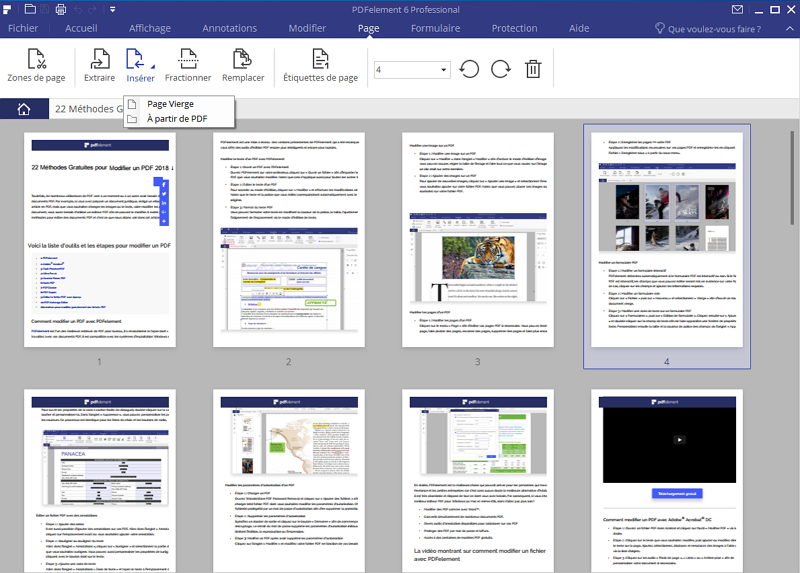
Stay connected